Najlepszy sposób konwertowania plików WMA na MP3 i MP3 na WMA

Przejdźmy teraz do tego przewodnika – przekonwertuj WMA MP3.
Krok 1: Pobierz i zainstaluj Tipar WMA MP3 Converter.
Pobierz i zainstaluj Tipard Konwerter WMA MP3.

Krok 2: Dodaj plik do interfejsu Tipard WMA MP3 Converter. Istnieją trzy sposoby umieszczenia na nim plików.

Metoda pierwsza: Kliknij "Dodaj plik", pojawi się jedno okno i wybierz, że chcesz przekonwertować plik w tym oknie.
Metoda druga: W górnej części menu rozwijanego kliknij opcję "Plik", a następnie wybierz opcję "Dodaj plik", aby zaimportować pliki wideo i audio.
Metoda trzecia: Przeciągnij plik bezpośrednio do konwertera Tipara WMA MP3.
Krok 3: Wybierz profil
Tipard WMA MP3 Converter może konwertować WMA na MP3 i MP3 na WMA. Jako potężny konwerter WMA MP3, może konwertować niemal wszystkie popularne audio, takie jak AAC, M4A, AC3, itp. Do WMA, MP3, AAC, AC3, M4A, MP2, a także wyodrębniać audio ze standardowego wideo i wideo HD. W zależności od potrzeb wybierz odpowiedni format wyjściowy.
Uwaga:
Przed rozpoczęciem konwersji możesz określić ustawienia wideo i audio. Kliknij przycisk „Ustawienia”, aby otworzyć okno Ustawienia.
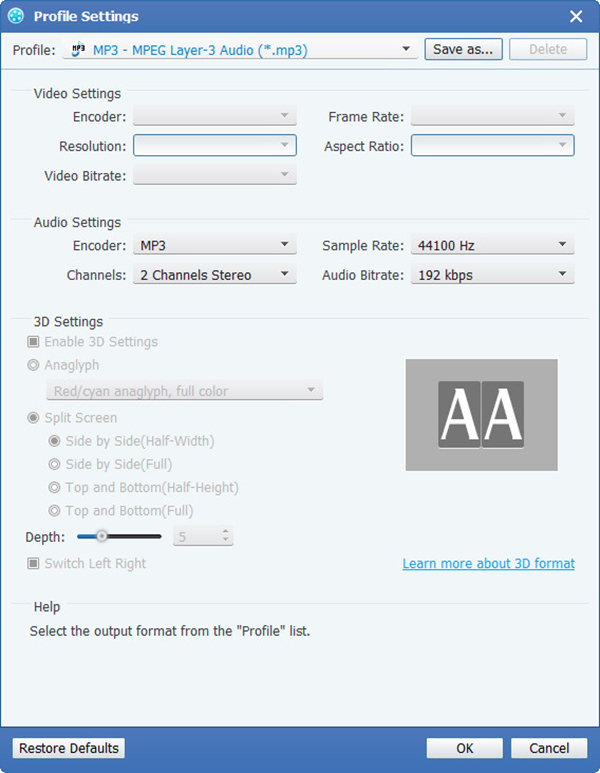
W Ustawieniach wideo możesz wybrać Koder, Szybkość klatek, Rozdzielczość i Szybkość transmisji wideo, aby przekonwertować swój film. Co więcej, możesz również bezpośrednio wprowadzić własną rozdzielczość jako formę "XXX * XXX";
W ustawieniach audio możesz wybrać Koder, Kanały, Szybkość transmisji i Częstotliwość próbkowania, aby przekonwertować film. Możesz również zapisać wszystkie ustawienia wyjściowe zgodnie z preferencjami, które są automatycznie zapisywane w kolumnie zdefiniowanej przez użytkownika.
Porady:
Wskazówka 2: Klip wideo
Kliknij przycisk "Klip" w górnej części interfejsu, aby otworzyć okno edycji klipu wideo.
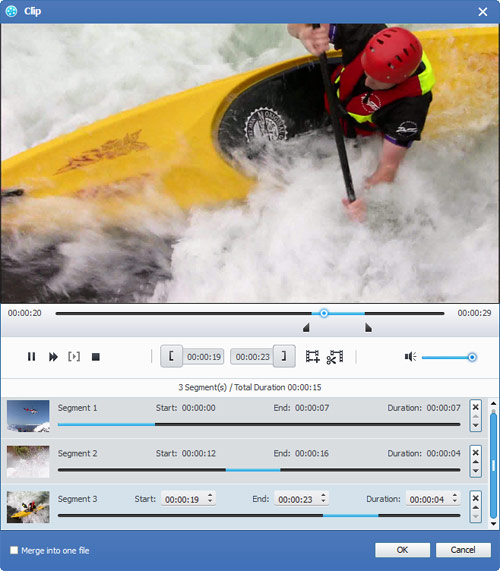
Tipard WMA MP3 Converter oferuje trzy metody przycinania długości wideo.
Metoda 1: Wpisz czas rozpoczęcia w polu Czas rozpoczęcia i kliknij OK, a następnie wprowadź godzinę zakończenia w polu Ustaw godzinę zakończenia i kliknij OK.
Metoda 2: przeciągnij paski nożyczek pod oknem podglądu, gdy chcesz przyciąć, a następnie czas będzie wyświetlany w polu Czas rozpoczęcia i Czas zakończenia dla odniesienia.
Metoda 3: Kliknij przycisk "Przycinaj od", aby rozpocząć przycinanie. Kliknij przycisk "przypisz do", w którym chcesz zatrzymać przycinanie.
Po ustawieniu czasu klipu długość przechwyconego klipu zostanie wyświetlona w polu Wybierz długość w celach informacyjnych.
Wskazówka 2: Migawka:
Kliknij przycisk "Migawka" w prawym dolnym rogu okna podglądu wideo, a bieżący obraz w oknie podglądu zostanie przechwycony i zapisany.
Kliknij przycisk "Folder", aby otworzyć folder, w którym zapisane są przechwycone obrazy. Domyślnie przechwycony obraz zostanie zapisany w folderze My Documents \ Tipard Studio \ Snapshot.
Kliknij menu "Preferencje", możesz zresetować folder migawek i typ przechwyconego obrazu: format JPEG, GIF lub BMP.
Wskazówka 3: Preferencje
Kliknij menu "Preferencje", aby dostosować ustawienia związane z konwersją
Zawiera folder wyjściowy, folder migawek, typ obrazu, konwersję, użycie procesora.
Krok 4: Konwertuj
Po wykonaniu wszystkich powyższych czynności kliknij prawy przycisk interfejsu, aby rozpocząć konwersję.







